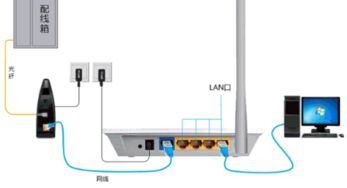轻松上手指南:无线路由器安装全攻略
无线路由器安装向导
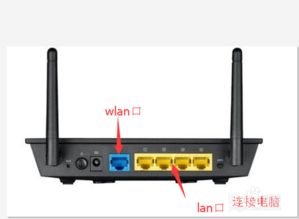
在现代社会中,无线路由器已经成为家庭和办公室中不可或缺的设备,为我们提供稳定的无线网络连接,支持各种智能设备的接入。然而,对于不熟悉技术的用户来说,无线路由器的安装和配置可能会显得复杂和令人困惑。为了帮助大家顺利完成无线路由器的安装,本文将从设备准备、连接路由器、配置路由器以及网络安全设置等多个维度,详细介绍无线路由器的安装步骤。

一、设备准备
在开始安装无线路由器之前,需要确保准备好以下必要设备:
1. 无线路由器:确保无线路由器完好无损,配件齐全,通常包括路由器主机、电源适配器、网线等。
2. 调制解调器(Modem):也称为“猫”,是连接互联网和无线路由器的设备。
3. 网线:至少需要一根网线用于连接调制解调器和无线路由器。
4. 电脑或移动设备:用于访问无线路由器的管理界面进行配置。
5. 宽带账号和密码:用于配置路由器的互联网连接。
二、连接路由器
1. 连接电源:将无线路由器的电源适配器插入路由器背面的电源接口,并将另一端连接到电源插座。
2. 连接调制解调器:使用网线将调制解调器的LAN口与无线路由器的WAN口连接起来。不同的路由器可能会有不同颜色的接口标识,通常WAN口颜色与众不同,用于区分。
3. 启动设备:确保电源接通后,分别打开调制解调器和无线路由器的电源开关。
三、配置路由器
1. 连接电脑或移动设备:使用网线将电脑的有线网卡与无线路由器的任意一个LAN口连接起来,或者使用Wi-Fi连接(初次配置可能需要先进行有线连接)。
2. 访问管理界面:
打开电脑或移动设备的浏览器,在地址栏输入无线路由器的默认管理IP地址,通常是192.168.1.1或192.168.0.1。不同品牌和型号的路由器管理IP可能有所不同,可以参考路由器说明书。
按下回车键后,会弹出登录界面,输入路由器的默认用户名和密码,通常是admin(具体信息可查看路由器说明书或路由器背面标签)。
3. 设置上网参数:
登录成功后,进入路由器的管理界面,找到“设置向导”或“快速设置”选项。
选择上网方式,常见的有PPPoE、动态IP和静态IP三种。家庭用户一般选择PPPoE方式,并输入宽带账号和密码。
点击“下一步”或“保存”按钮,等待路由器自动连接互联网。
4. 设置无线网络:
在路由器的管理界面中,找到“无线设置”或“Wi-Fi设置”选项。
设置无线网络的SSID(即网络名称),建议使用简单易记的名字,避免使用中文或特殊字符。
选择合适的无线加密方式,推荐使用WPA3或WPA2/WPA3混合模式,以保证网络安全。
设置无线密码,建议使用包含大小写字母、数字和特殊字符的复杂密码,提高网络的安全性。
5. 保存并重启:完成上述设置后,点击“保存”或“应用”按钮,等待路由器自动重启。重启过程中,请确保所有连接的网线和设备保持连接状态。
四、检查网络状态
1. 有线连接测试:如果之前使用网线连接电脑进行配置,可以在路由器重启后,打开电脑的浏览器,访问一个网站,检查是否能正常上网。
2. 无线连接测试:断开有线连接,使用移动设备或电脑连接刚刚设置的无线网络,输入设置的密码,连接成功后,同样访问一个网站进行测试。
五、高级设置与优化
1. 修改管理密码:为了安全起见,建议登录路由器管理界面后,修改默认的管理用户名和密码,防止被他人恶意访问。
2. 修改管理IP:为了避免与其他设备的IP地址冲突,可以修改路由器的管理IP地址。在路由器的网络设置或LAN口设置中找到相关选项,将默认的管理IP地址修改为其他不冲突的IP地址。
3. MAC地址克隆:如果宽带运营商绑定了MAC地址,可以在路由器的设置中找到MAC地址克隆功能,将调制解调器的MAC地址克隆到路由器上,确保路由器能够正常上网。
4. 无线信号优化:
选择合适的无线信道:在无线设置中,手动选择一个信号干扰较小的信道,以提高无线网络的稳定性和速度。
开启无线功率调节:根据实际需求,调整路由器的无线发射功率,可以在一定程度上增强无线信号覆盖范围。
使用无线中继或桥接:如果无线信号无法覆盖整个家庭或办公室,可以考虑使用无线中继或桥接功能,扩展无线网络覆盖范围。
5. 访客网络设置:为了保障主网络的安全性,可以为访客设置一个独立的无线网络,并限制其访问权限和速度。在路由器的无线设置中,找到访客网络选项,进行相关配置。
六、网络安全设置
1. 防火墙功能:启用路由器的防火墙功能,可以阻挡来自外部的恶意攻击和病毒入侵。
2. 家长控制:如果家中有小孩,可以使用路由器的家长控制功能,限制小孩上网的时间和访问的网站类型。
3. 访问控制:设置MAC地址过滤或IP地址过滤,只允许指定的设备访问网络,防止未授权设备接入。
4. 定期更新固件:定期检查并更新路由器的固件版本,以修复可能存在的安全漏洞和提高性能。
5. 备份和恢复设置:在修改路由器设置前,建议备份当前的配置信息。如果路由器出现问题或需要重新配置,可以使用备份的文件进行恢复,避免重新设置带来的麻烦。
通过以上步骤,你应该能够成功安装并配置无线路由器,享受稳定、安全的无线网络连接。在使用过程中,如果遇到任何问题,可以参考路由器的说明书或联系路由器厂商的客户支持进行解决。希望本文能对你有所帮助!
- 上一篇: 无法打开Word文档
- 下一篇: 如何查看iPad电池容量
-
 TP-Link无线路由器如何设置图解资讯攻略11-23
TP-Link无线路由器如何设置图解资讯攻略11-23 -
 轻松搞定!TP-Link无线路由器设置全攻略资讯攻略11-15
轻松搞定!TP-Link无线路由器设置全攻略资讯攻略11-15 -
 轻松掌握:WiFi安装全攻略资讯攻略11-06
轻松掌握:WiFi安装全攻略资讯攻略11-06 -
 轻松掌握:360WiFi体检使用教程与无线路由器设置指南资讯攻略11-21
轻松掌握:360WiFi体检使用教程与无线路由器设置指南资讯攻略11-21 -
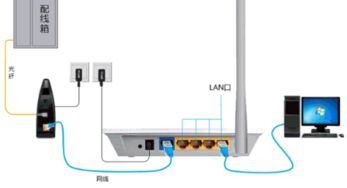 无线路由器设置上网指南资讯攻略11-05
无线路由器设置上网指南资讯攻略11-05 -
 D-Link无线路由器设置指南资讯攻略11-19
D-Link无线路由器设置指南资讯攻略11-19